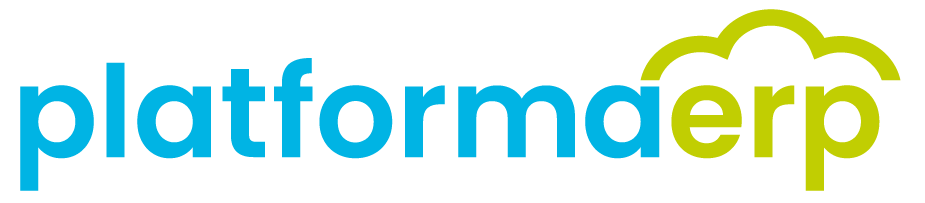platformaCRM
Instrukcja stanowiskowa
Faktura Zakupu do PZ
Spis treści
1 Generowanie z PZ faktury zakupu 2
2 Generowanie faktury zakupu i dołączanie wielu PZ 2
Generowanie z PZ faktury zakupu
Zakładamy, że dokument PZ jest wprowadzony do systemu. Musi być zatwierdzony.
- Wyszukać dokument PZ na liście dokumentów magazynowych oraz przejść do szczegółów
- W nagłówku dokumentu PZ użyć przycisku „+ FAKTURA ZAKUPU”
- Otworzy się ekran wystawiania nagłówka faktury, gdzie należy uzupełnić brakujące informacje i zapisać używając przycisku „Zapisz”
- System wstawi automatycznie pozycje faktury na podstawie PZ. Można tutaj dodać kolejne pozycje np. usługowe.
Generowanie faktury zakupu i dołączanie wielu PZ
- Rozpoczynamy od wyszukania pierwszego numeru PZ na podstawie, którego będzie wystawiana faktura.
- Wystawiamy fakturę jak do pojedynczego PZ (opis powyżej), ale jej jeszcze nie zatwierdzamy
- W zakładce „Pozycje faktury” rozwijamy menu „Pozycje faktury”. Wybieramy z niego opcję „Powiąż”
- Wybieramy dokument PZ z listy – pokażą nam się tylko te dokumenty, które mają tę samą firmę. Używamy przycisku „Kopiuj”, który skopiuje pozycje ze wskazanego PZ.